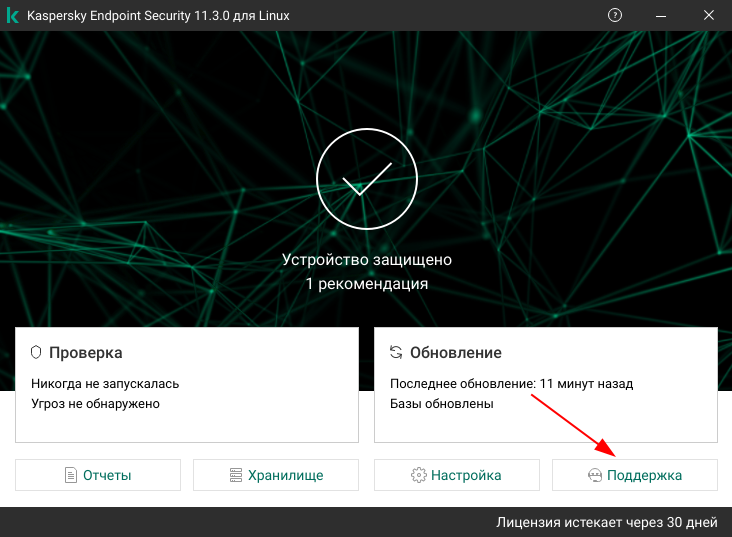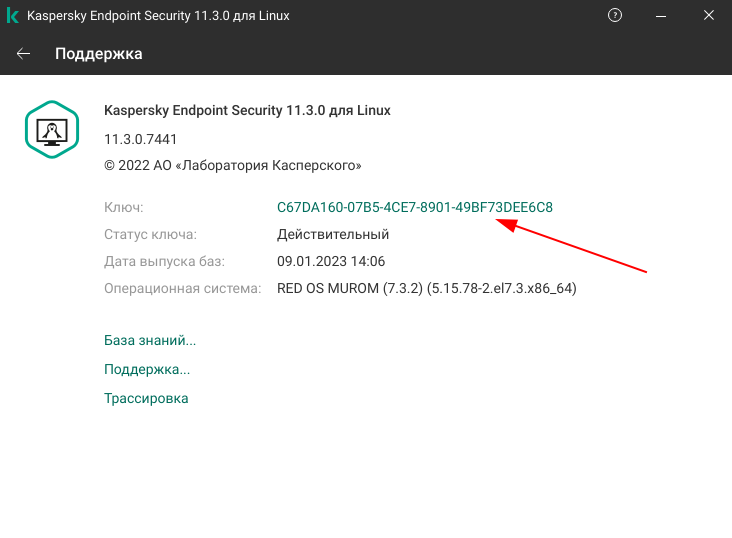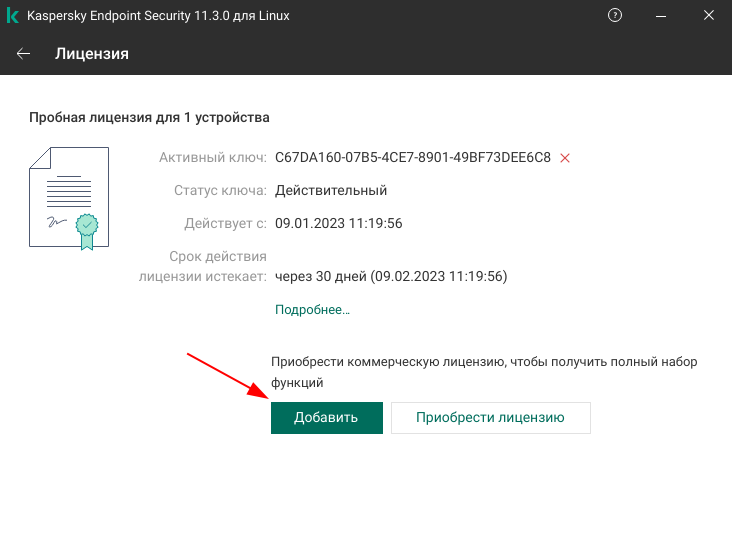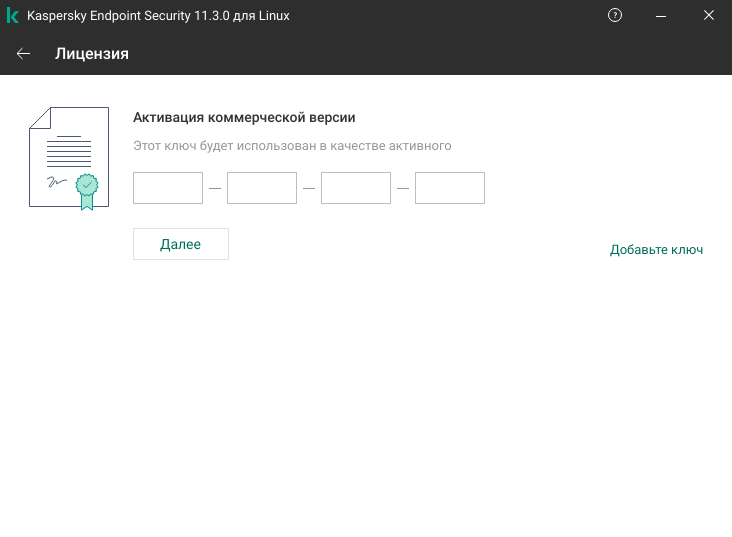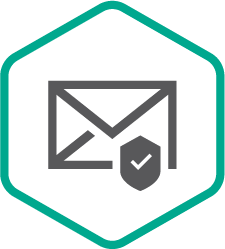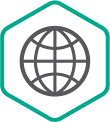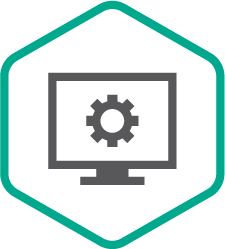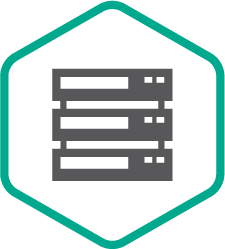- Kaspersky antivirus для linux
- Установка Kaspersky Endpoint Security
- Установка «Kaspersky Endpoint Security 11.3 и новее для Linux»
- Установка агента антивируса «Kaspersky Endpoint Security 11 для Linux»
- Установка графической составляющей для «Kaspersky Endpoint Security версии 11.3 и новее для Linux»
- Запуск и остановка Kaspersky Endpoint Security
- Дополнительные настройки
- Kaspersky antivirus для linux
- Решения для защиты отдельных узлов сети
- Документация
Kaspersky antivirus для linux
Для функционирования Kaspersky Endpoint Security компьютер должен удовлетворять следующим требованиям.
Минимальные общие требования:
- процессор Core™ 2 Duo 1.86 GHz или выше;
- 1 ГБ оперативной памяти для 32-разрядной операционной системы, 2 ГБ оперативной памяти для 64-разрядной операционной системы;
- раздел подкачки не менее 1 GB;
- 1 GB свободного места на жестком диске.
- Поддерживаемые 32-битные операционные системы:
- Ubuntu 16.04 LTS и выше.
- Red Hat® Enterprise Linux® 6.7 и выше.
- CentOS 6.7 и выше.
- Debian GNU / Linux 9.4 и выше.
- Debian GNU / Linux 10.
- Linux Mint 18.2 и выше.
- Linux Mint 19 и выше.
- Альт 8 СП Рабочая Станция.
- Альт 8 СП Сервер.
- Альт Образование 9.
- Альт Образование 10.
- Альт Рабочая Станция 9.
- Альт Рабочая Станция 10.
- Гослинукс 6.6.
- Mageia 4.
- Ubuntu 16.04 LTS и выше.
- Ubuntu 18.04 LTS и выше.
- Red Hat Enterprise Linux 6.7 и выше.
- Red Hat Enterprise Linux 7.2 и выше.
- Red Hat Enterprise Linux 8.0 и выше.
- CentOS 6.7 и выше.
- CentOS 7.2 и выше.
- CentOS 8.0 и выше.
- Debian GNU / Linux 9.4 и выше.
- Debian GNU / Linux 10.1 и выше.
- Oracle Linux 6.7 и выше.
- Oracle Linux 7.3 и выше.
- Oracle Linux 8 и выше.
- SUSE® Linux Enterprise Server 12 SP5 и выше.
- SUSE® Linux Enterprise Server 15 и выше.
- openSUSE® Leap 15 и выше.
- Альт 8 СП Рабочая Станция.
- Альт 8 СП Сервер.
- Альт Образование 9.
- Альт Образование 10.
- Альт Рабочая Станция 9.
- Альт Рабочая Станция 10.
- Альт Рабочая Станция К 10.
- Альт Сервер 9.
- Альт Сервер 10.
- Amazon Linux 2.
- Linux Mint 18.2 и выше.
- Linux Mint 19 и выше.
- Astra Linux Common Edition (очередное обновление 2.12).
- Astra Linux Special Edition РУСБ.10015-01 (очередное обновление 1.5).
- Astra Linux Special Edition РУСБ.10015-01 (очередное обновление 1.6).
- Astra Linux Special Edition РУСБ.10015-01 (очередное обновление 1.7).
- Astra Linux Special Edition РУСБ.10015-16 (исполнение 1) (очередное обновление 1.6).
- ОС РОСА «КОБАЛЬТ» 7.3 для клиентских систем.
- ОС РОСА «КОБАЛЬТ» 7.3 для серверных систем.
- Гослинукс 6.6.
- Гослинукс 7.2.
- AlterOS 7.5 и выше.
- Pardus OS 19.1.
- РЕД ОС 7.2.
- РЕД ОС 7.3.
Перед установкой Kaspersky Endpoint Security и Агента администрирования в операционной системе SUSE Linux Enterprise Server 15 необходимо установить пакет insserv-compat.
Программа Kaspersky Endpoint Security 11.1.0 для Linux совместима с Kaspersky Security Center 10 Service Pack 3, Kaspersky Security Center 11 и Kaspersky Security Center 12.
Для работы плагина управления Kaspersky Endpoint Security должен быть установлен Microsoft® Visual C++ 2015 Redistributable Update 3 RC.
Для операционных систем Red Hat® Enterprise Linux® 8 и CentOS 8 необходимо установить пакет perl-Getopt-Long.
Для операционных систем, использующих SELinux, должна быть установлена утилита semanage (пакет policycoreutils-python*).
Установка Kaspersky Endpoint Security
На нашем Youtube-канале вы можете подробнее ознакомиться с установкой и настройкой Kaspersky, просмотрев видео Установка Kaspersky Endpoint Security, а также найти много другой полезной информации.
- Версия РЕД ОС: 7.3
- Конфигурация: Рабочая станция
- Версия ПО: Kaspersky Endpoint Security 11 для Linux — 11.3.0.7441
Установка «Kaspersky Endpoint Security 11.3 и новее для Linux»
Откройте в браузере страницу для скачивания установочных файлов «Kaspersky Endpoint Security 11 для Linux».
Скачайте установочный файл дистрибутива RPM (x64) kesl-11.3.0-7441.x86_64.rpm.
Перейдите в каталог с загруженным файлом дистрибутива (в примере /home/user/Загрузки/):
cd /home/user/Загрузки/
Далее в терминале выполните следующие команды (потребуются права администратора):
sudo -E dnf install -y kesl-11.3.0-7441.x86_64.rpm perl-Getopt-Long perl-File-CopyЗапустите скрипт настройки Kaspersky Endpoint Security:
sudo -E /opt/kaspersky/kesl/bin/kesl-setup.pl
Выберите локаль (параметры региона) для антивируса (для использования системной локали нажмите Enter ):
Setting up the Anti-Virus Service default locale List of available locales: - ru_RU.UTF-8 - de_DE.UTF-8 - en_US.UTF-8 - fr_FR.UTF-8 - ja_JP.UTF-8 - zh_CN.UTF-8 [ru_RU.UTF-8]:
Для ознакомления с пользовательским соглашением нажмите Enter . После этого введите « y »:
Accepting the End User License Agreement (EULA) and Privacy Policy Press ENTER to display the EULA and Privacy Policy: I confirm that I have fully read, understand, and accept the terms and conditions of this End User License Agreement [y/n]: yВведите « y » для согласия с политикой конфиденциальности:
I am aware and agree that my data will be handled and transmitted (including to third countries) as described in the Privacy Policy. I confirm that I have fully read and understand the Privacy Policy [y/n]: yДля соглашения с положением о Kaspersky Security Network введите « y »:
Configuring KSN I confirm that I have fully read, understand, and accept the terms and conditions of the Kaspersky Security Network Statement (KSN Statement is available here: '/opt/kaspersky/kesl/doc/ksn_license.ru') [y/n]: yВведите имя пользователя, которому будут предоставлены права администратора для антивируса:
Granting the Administrator role Only users with the Administrator role have full access to Kaspersky Endpoint Security management by command line and GUI. Specify user to grant the 'admin' role to (leave empty to skip): userНастройка SELinux – введите « y »:
SELinux configuration Do you want to configure SELinux automatically? [y]: yВведите адрес сервера для загрузки обновлений (нажмите Enter для использования серверов Лаборатории Касперского по умолчанию):
Configuring the update source Specify the update source. Possible values: KLServers|SCServer|:[KLServers]:
При необходимости, введите данные для использования прокси сервера. Для пропуска настройки нажмите Enter :
If you use an HTTP proxy server to access the Internet, please enter the address in one of the following formats: proxyIP:port or user:pass@proxyIP:port, or enter 'no' [n]: nДля загрузки актуальной базы данных антивируса нажмите Enter :
Do you want to download the latest databases now? [y]:
Для активации запланированных обновлений нажмите Enter (по умолчанию проверка обновлений будет выполняться каждый час):
Do you want to enable scheduled updates? [y]: Scheduled updates are enabled. The application databases are scheduled to be updated hourly.
Введите ключ активации либо нажмите Enter для использования пробного ключа на 30 дней:
Activate the application You must activate the application to use it. To activate the application now, enter the path to your key file or an activation code. Enter an empty string to add the built-in trial key: Adding the built-in trial key has completed successfully.
sudo -E kesl-control --get-task-list
Запустите следующие задачи:
sudo kesl-control --start-task 1 -W
sudo kesl-control --start-task 4 -W
Рекомендуется запустить все задачи, которые будут применяться при использовании Kaspersky Endpoint Security.
Убедитесь, что в файле audit.log нет ошибок:
sudo -E grep kesl /var/log/audit/audit.log
Установка агента антивируса «Kaspersky Endpoint Security 11 для Linux»
На данной странице можно скачать «Агент администрирования» — файл RPM (x64) klnagent64-14.0.0-4646.x86_64.rpm. Для установки перейдите в каталог со скачанным файлом дистрибутива и выполните следующие команды (потребуются права администратора системы или суперпользователя root):
cd /home/user/Загрузки dnf -y install klnagent64-14.0.0-4646.x86_64.rpm /opt/kaspersky/klnagent64/lib/bin/setup/postinstall.pl
Файл /opt/kaspersky/klnagent64/lib/bin/setup/postinstall.pl содержит параметры настроек агента администрирования, при необходимости их можно отредактировать.
Далее установщик Касперского выполнит интерактивную установку Агента администрирования.
Потребуется указать DNS-имя или IP-адрес сервера:
Please enter Administration Server DNS-name or static IP-address:
Далее необходимо задать порты сервера и ssl:
Please enter Administration Server port number [14000]: Please enter Administration Server ssl port number [13000]:
При необходимости можно согласиться с использованием ssl-шифрования:
Please enter 'Y' to confirm that you want to use SSL encryption or enter 'N' to use non-encrypted communication [Y]:
Затем выберите тип конфигурирования:
The Network Agent being installed can be used as connection gateway. It will allow you to connect to Administration Server using the specified connection gateway. 1) Do not configure connection gateway 2) Do not use connection gateway 3) Connect to server using connection gateway 4) Use as connection gateway Please choose connection gateway mode: [1]:
На этом установка Агента администрирования завершена.
Установка графической составляющей для «Kaspersky Endpoint Security версии 11.3 и новее для Linux»
Откройте в браузере страницу для скачивания установочных файлов «Kaspersky Endpoint Security 11 для Linux».
Установка графической составляющей KESL производится через rpm-пакет. Скачайте установочный файл дистрибутива RPM (x64) kesl-gui-11.3.0-7441.x86_64.rpm.
Перейдите в каталог с загруженным файлом дистрибутива.
В терминале выполните следующую команду:
sudo dnf install -y kesl-gui-11.3.0-7441.x86_64.rpmВыполните перезагрузку ПК, чтобы завершить настройку.
Запуск антивируса будет доступен из «Главного меню» – «Системные» – «Kaspersky Endpoint Security 11.3.0 для Linux».
Запуск и остановка Kaspersky Endpoint Security
Чтобы остановить Kaspersky Endpoint Security в systemd-системе, выполните следующую команду:
Чтобы перезапустить Kaspersky Endpoint Security в systemd-системе, выполните следующую команду:
Чтобы вывести статус Kaspersky Endpoint Security в systemd-системе, выполните следующую команду:
Дополнительные настройки
Если Вы по каким-либо причинам пропустили пункт настройки прав администратора для пользователя (Specify user to grant the ‘admin’ role to (leave empty to skip)), то права администратора можно назначить с помощью команды в терминале:
sudo -E kesl-control --grant-role admin userгде user — имя пользователя.
Если был пропущен этап ввода ключа активации, можно выполнить команду в терминале:
sudo -E kesl-control --add-active-key код_активации_или_файл_ключа>Также ввод активации ключа доступен в графическом интерфейсе. Для этого нажмите на кнопку «Поддержка».
Затем кликните ЛКМ на временный (30-дневный) ключ.
Будет открыто окно, в котором необходимо нажать на кнопку «Добавить».
Введите ключ лицензии или укажите файл ключа.
Дата последнего изменения: 16.06.2023
Если вы нашли ошибку, пожалуйста, выделите текст и нажмите Ctrl+Enter.
Kaspersky antivirus для linux
Защита нового поколения и контроль каждого узла сети
Продукт не доступен к покупке, весь функционал доступен в рамках начального уровня Kaspersky Symphony и других уровней.
Решения для защиты отдельных узлов сети
Решения «Лаборатории Касперского» для защиты отдельных узлов сети обеспечат безопасность там, где это необходимо, и могут быть установлены в дополнение к продуктам Kaspersky Security для бизнеса или как отдельное решение.
Для систем электронной почты, использующих интернет-шлюзы Linux и Microsoft Exchange / Exchange online
Документация
Узнайте, как настроить и использовать многоуровневую защиту, чтобы снизить риск кибератак любых типов
Kaspersky Endpoint Security для бизнеса
- Kaspersky Endpoint Security для Windows
- Kaspersky Endpoint Security для Linux
- Kaspersky Endpoint Security для Mac
- Kaspersky Security для Windows Server
- Kaspersky Security для мобильных устройств
- Kaspersky Security Center
Kaspersky Endpoint Security Cloud
Kaspersky Security для почтовых серверов
- Kaspersky Security для Linux Mail Server
- Kaspersky Secure Mail Gateway
- Kaspersky Security для Microsoft Exchange Servers
Kaspersky Security для интернет-шлюзов
Kaspersky Systems Management
Kaspersky Total Security для бизнеса
- Kaspersky Endpoint Security для Windows
- Kaspersky Endpoint Security для Linux
- Kaspersky Endpoint Security для Mac
- Kaspersky Security для Windows Server
- Kaspersky Security для мобильных устройств
- Kaspersky Security Center
- Kaspersky Security для Linux Mail Server
- Kaspersky Secure Mail Gateway
- Kaspersky Security для Microsoft Exchange Servers
- Kaspersky Web Traffic Security
Kaspersky Security для виртуальных сред
- Kaspersky Security для виртуальных сред | Защита без агента
- Kaspersky Security для виртуальных сред | Легкий агент
- Kaspersky Security Center
Kaspersky Security Center